5 лучших музыкальных проигрывателей для Windows 10 с эквалайзером
Опубликовано: 2019-09-09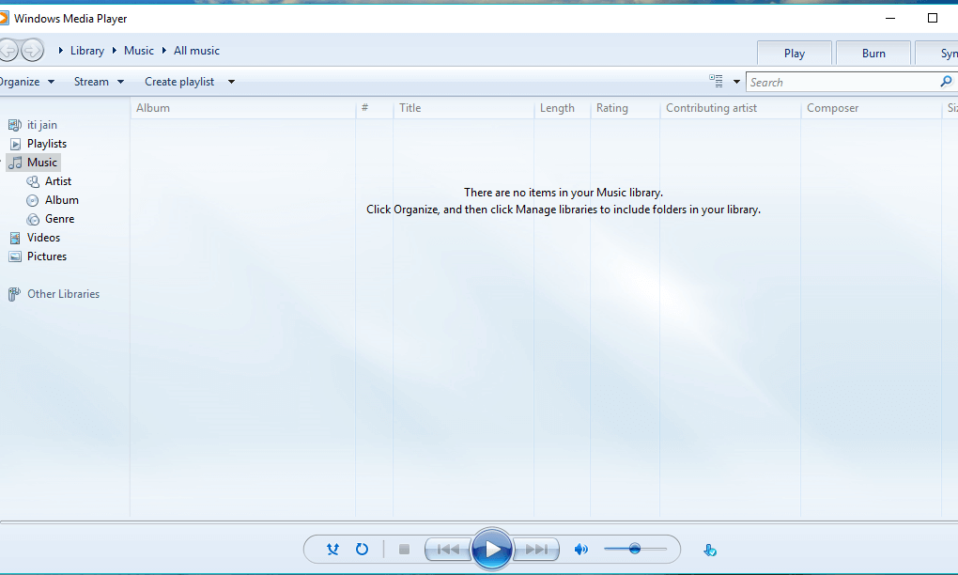
Лучшие приложения для музыкальных плееров для Windows 10. Работая в течение долгих часов, люди ищут что-то, что может успокоить их разум и дать немного покоя. Согласны ли вы со мной, что когда люди в плохом настроении, они ищут пути, которые могут их отвлечь, например, облегчить их напряжение? И когда вы думаете о чем-то подобном, первое, что приходит вам на ум, это «Музыка». Музыка — лучший способ омолодить свой разум и успокоить его, чтобы уменьшить стресс.
Когда вы хотите послушать музыку и открываете свой компьютер, вы ищете лучшую платформу, на которой вы можете воспроизводить музыку, чтобы получить огромное удовольствие. Но, как мы знаем, Windows — это обширная платформа, и она поставляется с огромным количеством приложений для всего, и у любителей музыки есть множество вариантов! Но с другой стороны той же медали, ими движет путаница в отношении того, что следует выбрать в качестве лучшего приложения. На виртуальном рынке доступно множество музыкальных приложений, и разные приложения имеют разные области применения и требования. Некоторые из них бесплатны, а для некоторых нужно почесать карманы!
Предустановленные музыкальные проигрыватели Windows 10
Windows 10 поставляется с некоторыми из своих собственных бесплатных музыкальных mp3-плееров, а именно, Windows Media Player, Groove Music и т. Д. Эти медиаплееры подходят для тех, кто просто хочет слушать музыку и не заботится о качестве звука. Кроме того, эти медиаплееры очень просты в использовании, и вам не нужно загружать сторонние приложения для них. Вы можете просто добавить песни в свою музыкальную библиотеку, и вы готовы наслаждаться любимой музыкой.
Как выглядит проигрыватель Windows Media
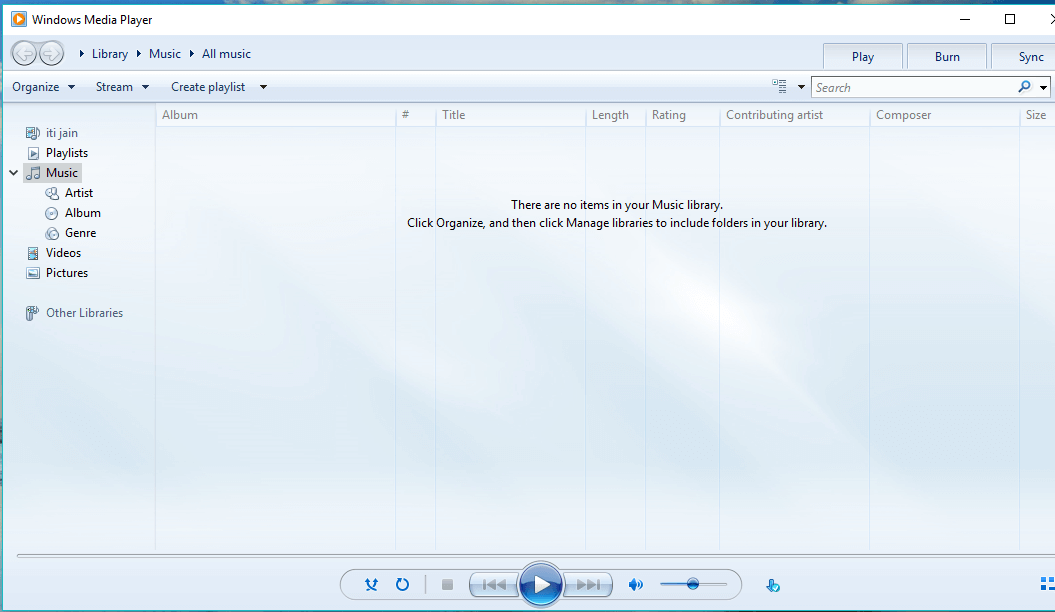
Как выглядит Groove Music
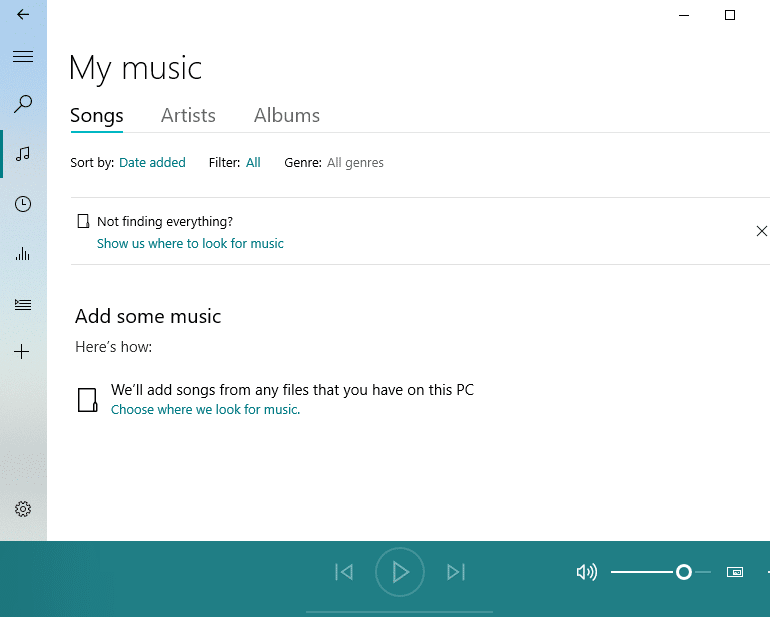
Показанные выше музыкальные проигрыватели очень устарели и не подходят для тех, кто не может идти на компромисс в отношении качества и хочет получить наилучшие впечатления от прослушивания музыки. Кроме того, они не поддерживают популярные форматы файлов и не имеют некоторых инструментов, которые так нужны опытным слушателям. Поэтому такие люди ищут сторонние приложения, которые могут предоставить им наилучшие впечатления, а также могут удовлетворить их требования и могут создавать музыку, доставляющую абсолютное удовольствие.
Когда аудиофилы ищут такие приложения, они получают множество хороших вариантов на выбор и путаются в том, что выбрать. Итак, чтобы облегчить задачу таким меломанам здесь представлен список 5 лучших музыкальных плееров, среди нескольких доступных, для Windows 10.
Содержание
- 5 лучших музыкальных проигрывателей для Windows 10 с эквалайзером
- 1. Дофамин
- 2.Фубар2000
- 3.Музыкальная пчела
- 4.MediaMonkey
- 5.Клементина
5 лучших музыкальных проигрывателей для Windows 10 с эквалайзером
1. Дофамин
Dopamine — это аудиоплеер, который превращает прослушивание музыки в удовольствие на всю жизнь. Он помогает в организации музыки как группы песен, так и музыки разных исполнителей. Он полностью управляем и поддерживает различные форматы файлов, такие как mp3, Ogg Vorbis, FLAC, WMA, ape, opus и m4a/aac.
Чтобы загрузить и использовать дофамин, выполните следующие действия:
1. Посетите веб-сайт digimezzo и нажмите « Загрузить».
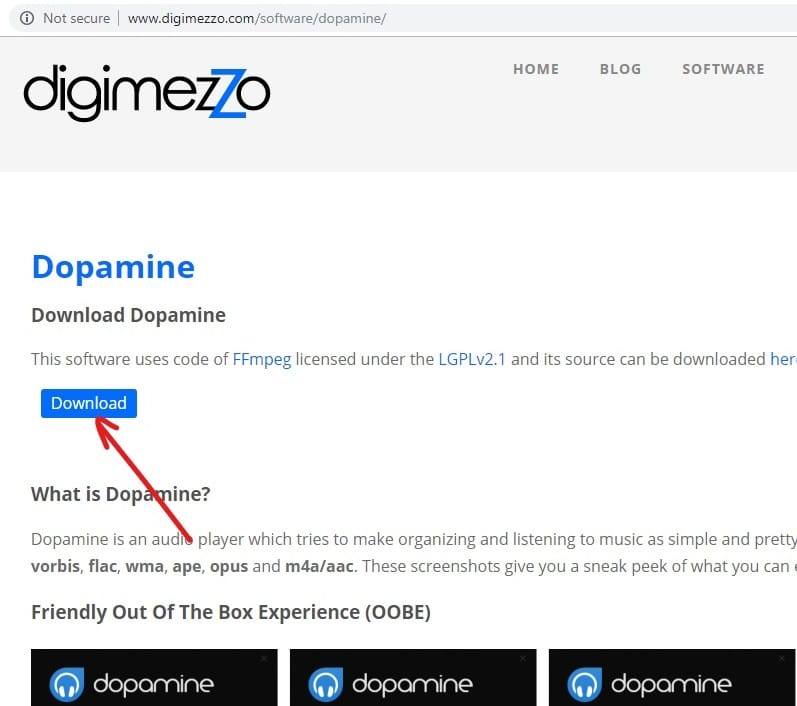
2. Ниже откроется окно, и вы сможете выбрать версию, которую хотите скачать.
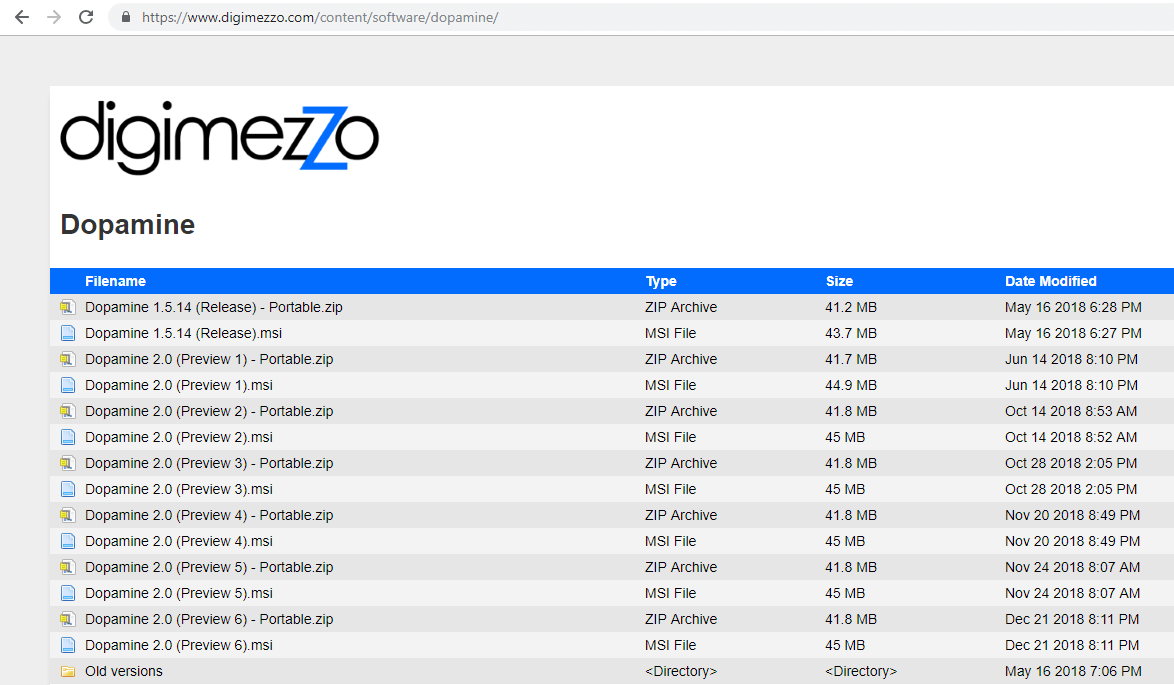
3. После завершения загрузки распакуйте zip-файл. После распаковки zip-файла вы увидите значок Dopamine.
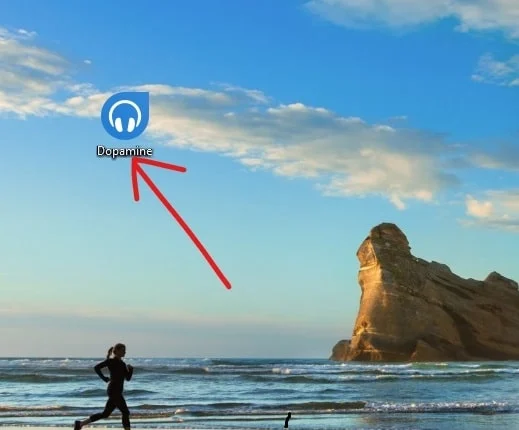
4.Нажмите на значок , и откроется показанный ниже экран.
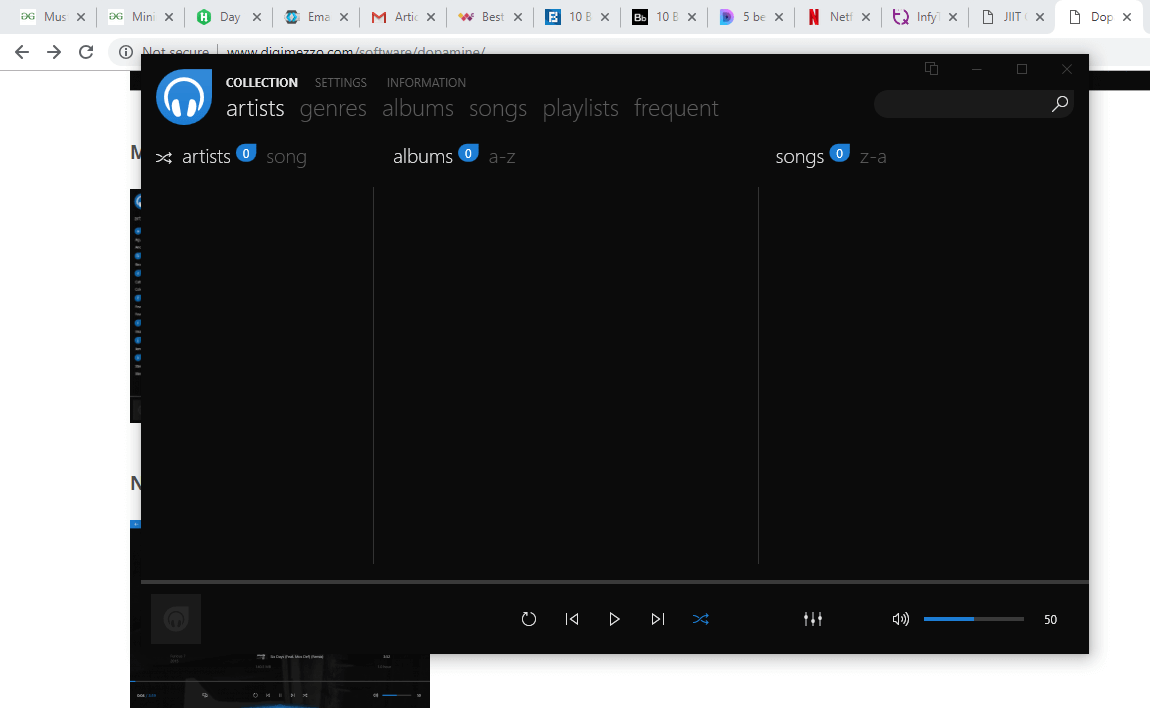
5.Перейдите к настройкам. В разделе «Коллекции» в папке добавьте папку с музыкой.
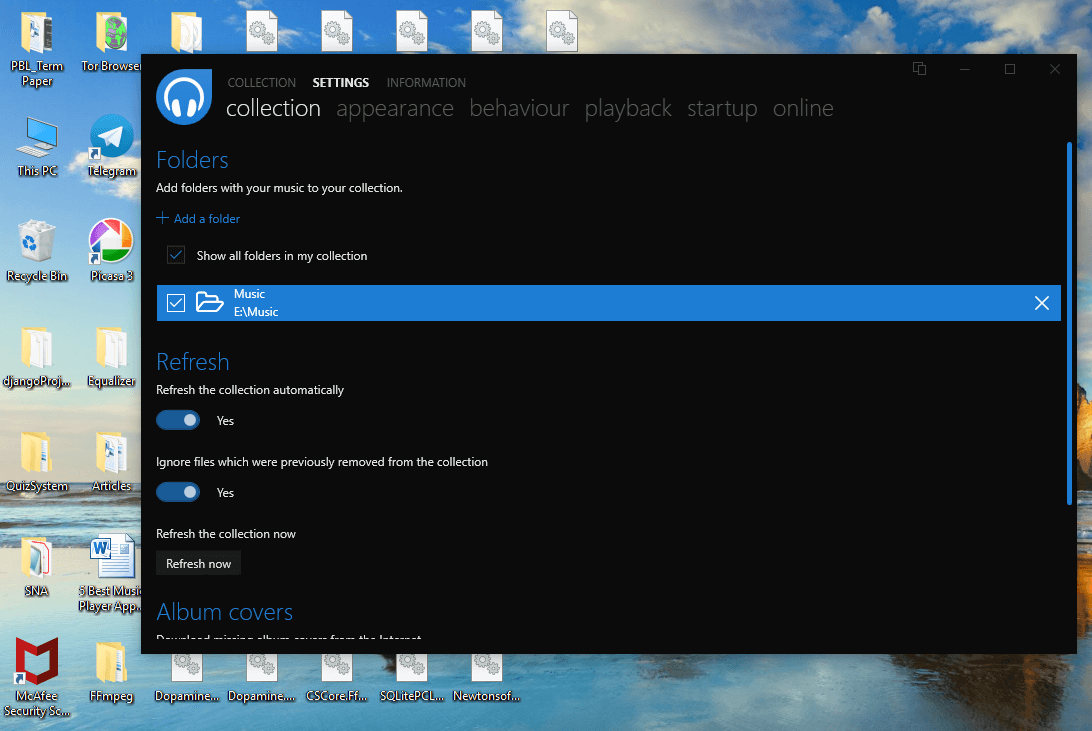
6. Затем перейдите к коллекциям и включите музыку по своему выбору и наслаждайтесь музыкой хорошего качества.
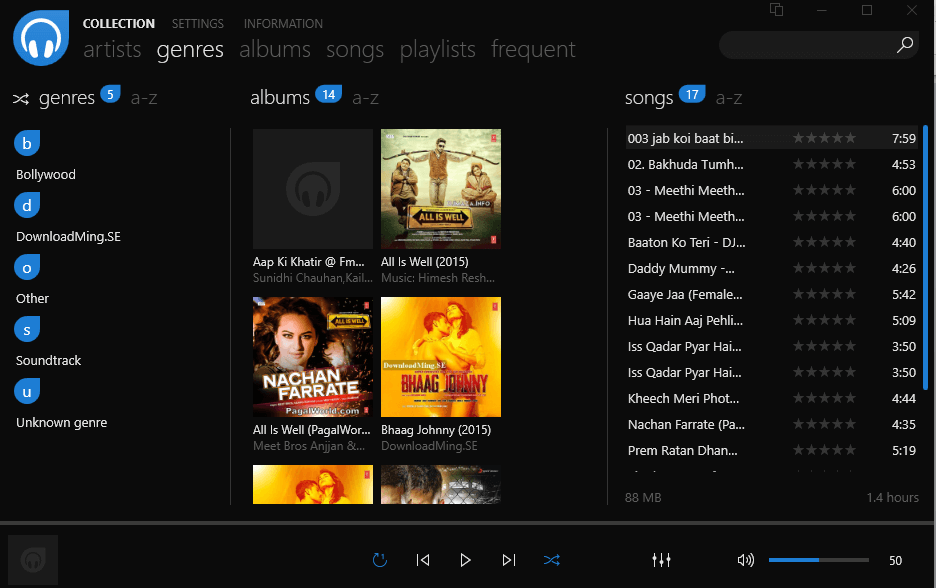
2.Фубар2000
Foobar2000 — это продвинутый бесплатный аудиоплеер для платформы Windows. Он состоит из легко настраиваемого макета пользовательского интерфейса. Он поддерживает следующие форматы файлов: MP3, MP4, AAC, CD Audio, WMA, AU, SND и другие.
Чтобы загрузить и использовать Foobar2000, выполните следующие действия:
1. Посетите веб-сайт Foobar2000 и нажмите « Загрузить ».
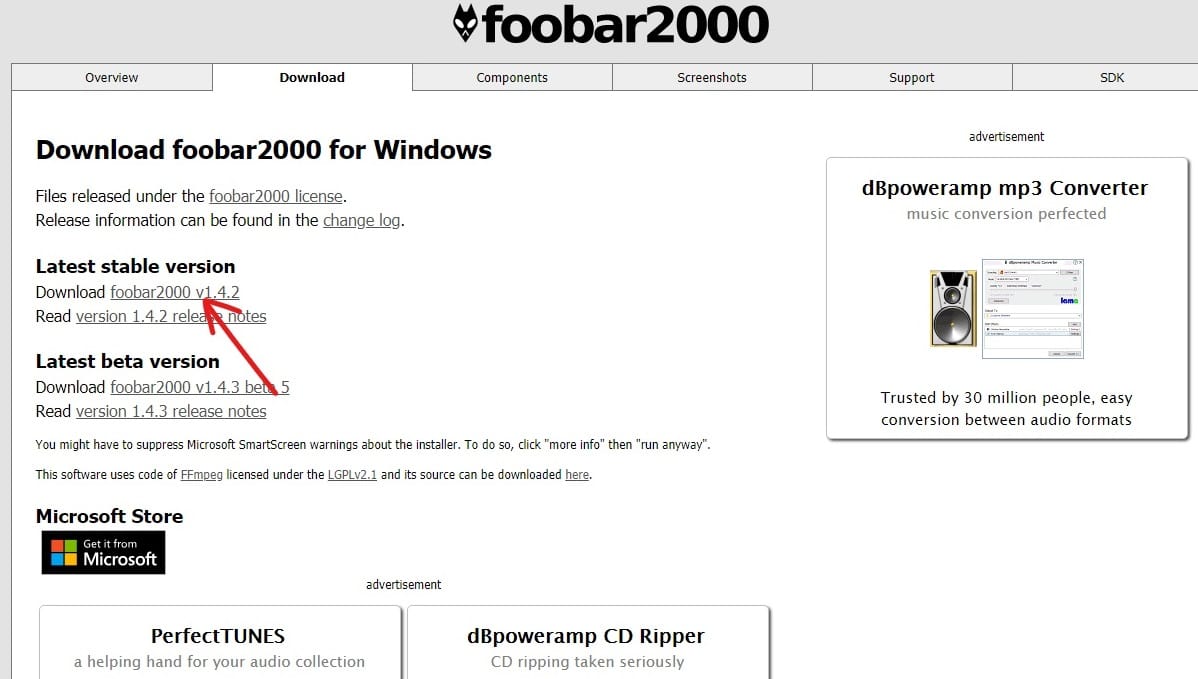
2. После успешной загрузки откроется окно ниже.
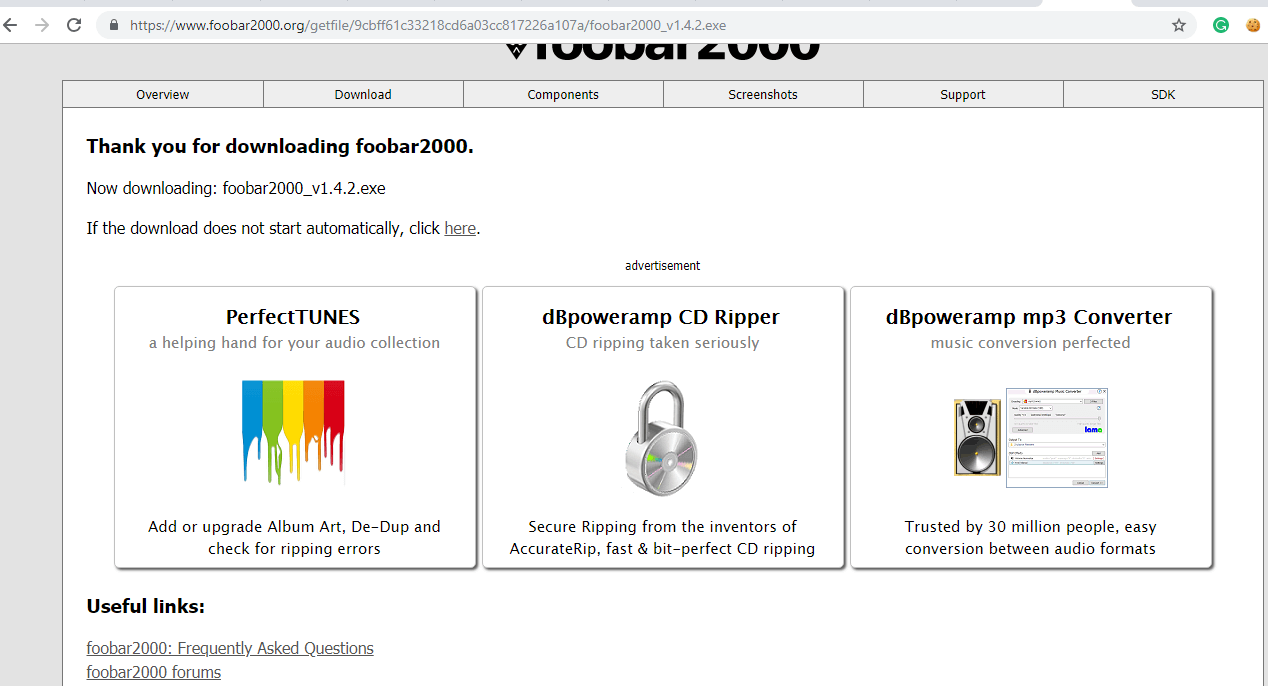
3. Откройте Foobar2000 из опции загрузки, и откроется окно ниже, затем нажмите « Далее », чтобы продолжить.
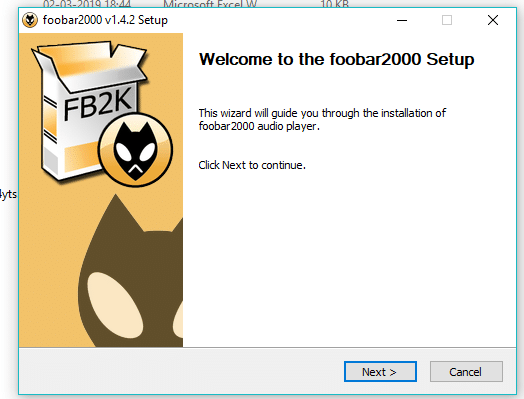
4.Нажмите кнопку « Я согласен ».
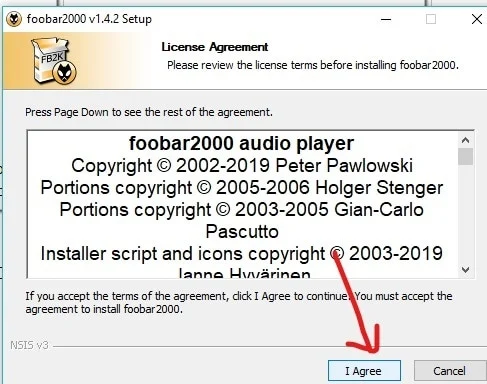
5. Выберите место установки , куда вы хотите установить Foobar2000.
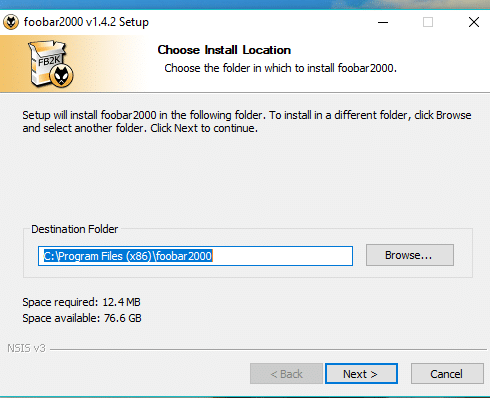
6.Нажмите кнопку установки , чтобы установить Foobar2000.
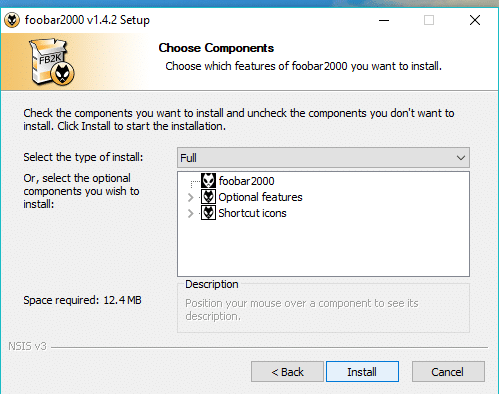
7. После завершения установки нажмите « Готово».


8. Нажмите на опцию файла в верхнем левом углу и добавьте свою музыкальную папку.
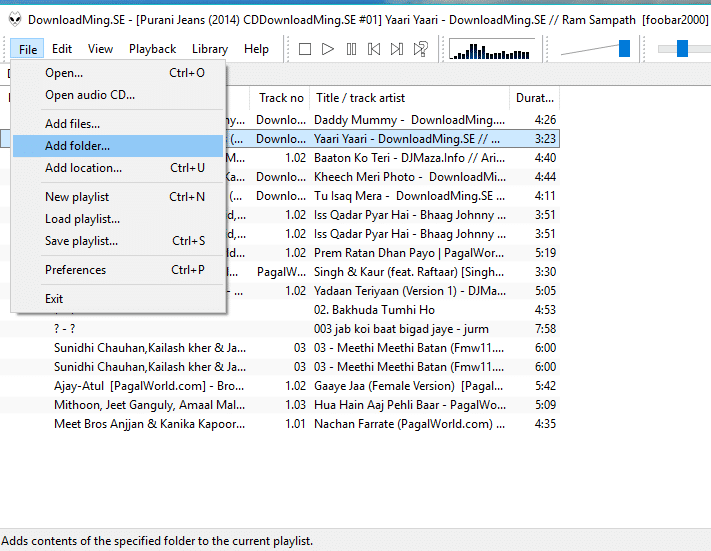
9. Теперь воспроизведите музыку по вашему выбору и наслаждайтесь музыкой хорошего качества.
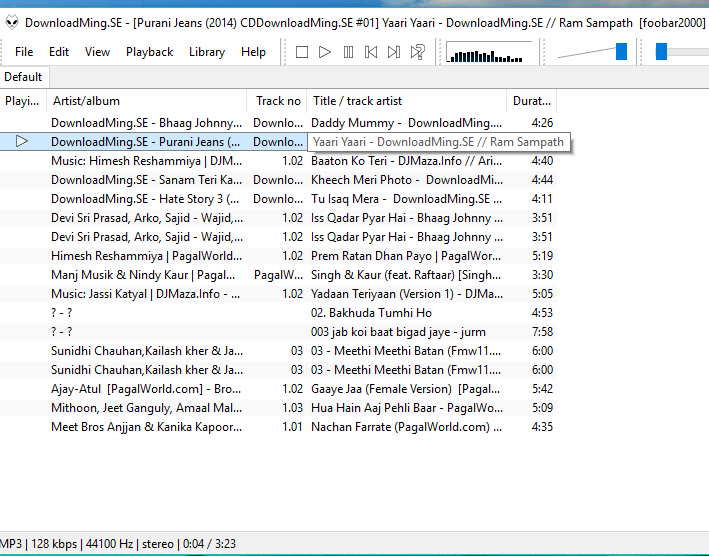
3.Музыкальная пчела
MusicBee позволяет легко упорядочивать, находить и воспроизводить музыкальные файлы на вашем компьютере. Он позволяет легко собирать большое количество файлов, а также поддерживает форматы MP3, WMA, AAC, M4A и многие другие.
Чтобы загрузить и открыть MusicBee, выполните следующие действия:
1. Посетите веб-сайт FileHippo и нажмите кнопку « Загрузить ».
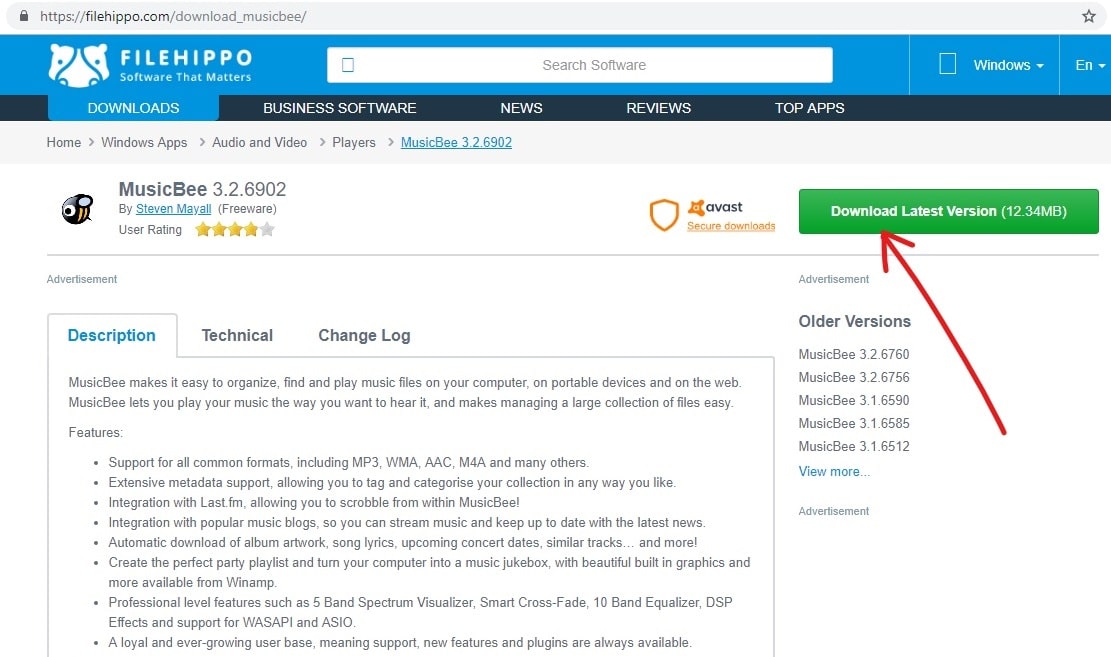
2. Откройте его zip-файл из загрузок и распакуйте папку в любое место.
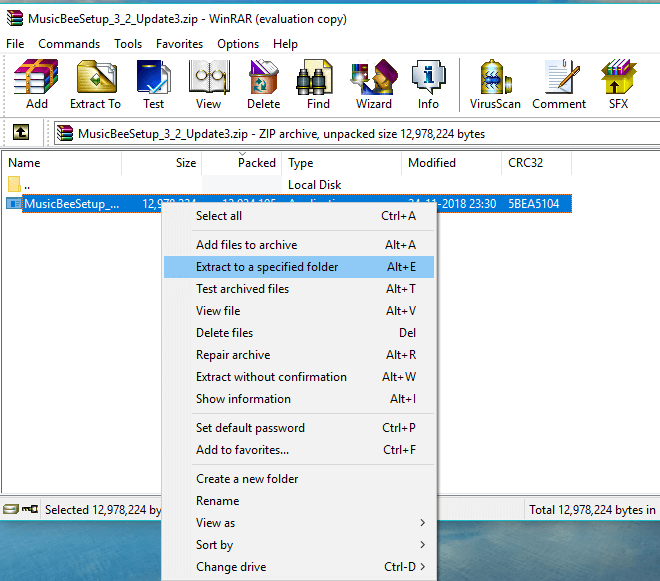
3.Нажмите « Далее », чтобы установить MusicBee.
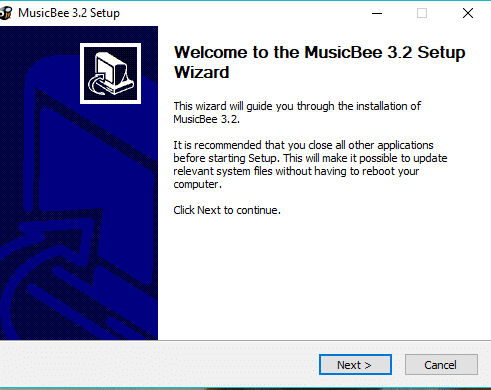
4. Нажмите « Я согласен », чтобы принять его условия.
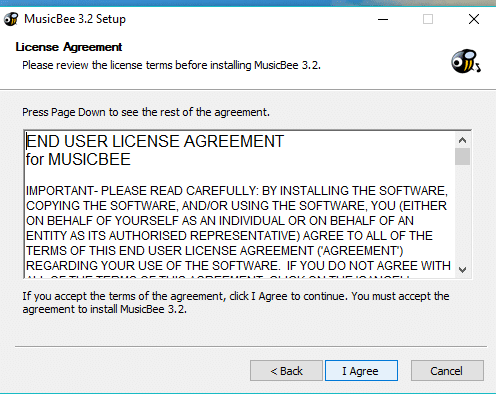
5. Нажмите кнопку « Установить ».
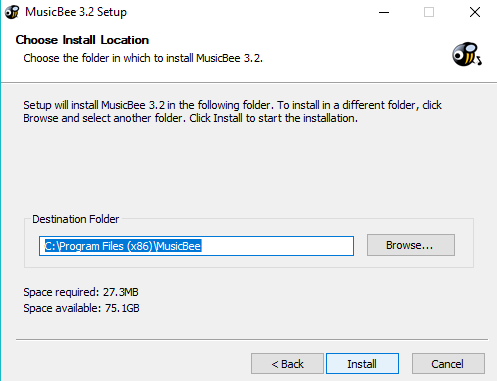
6. Нажмите кнопку « Готово », чтобы завершить установку.
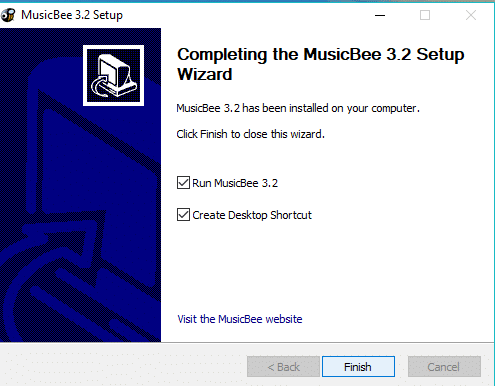
7.Нажмите значок MusicBee, чтобы открыть его.
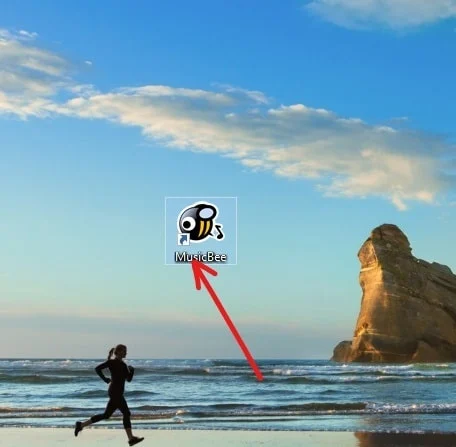
8. Нажмите «Компьютер», чтобы добавить папку «Музыка».
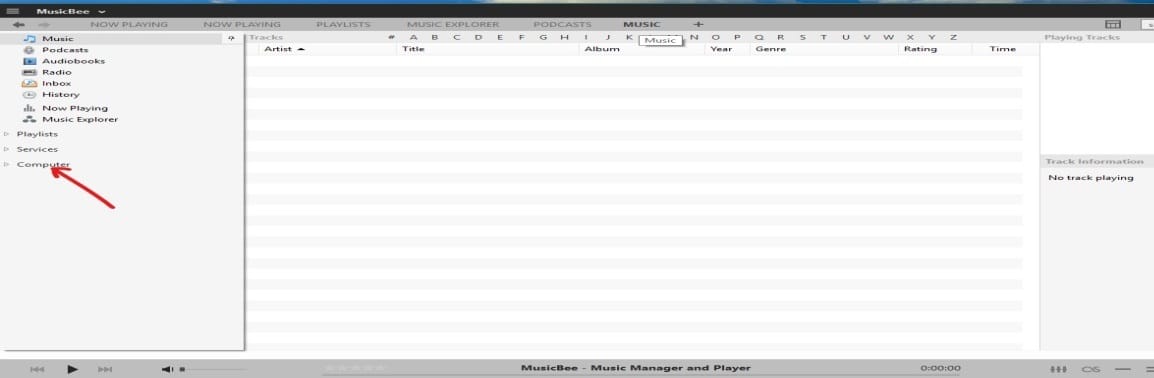
9.Нажмите на песню, которую хотите воспроизвести, и наслаждайтесь музыкой.
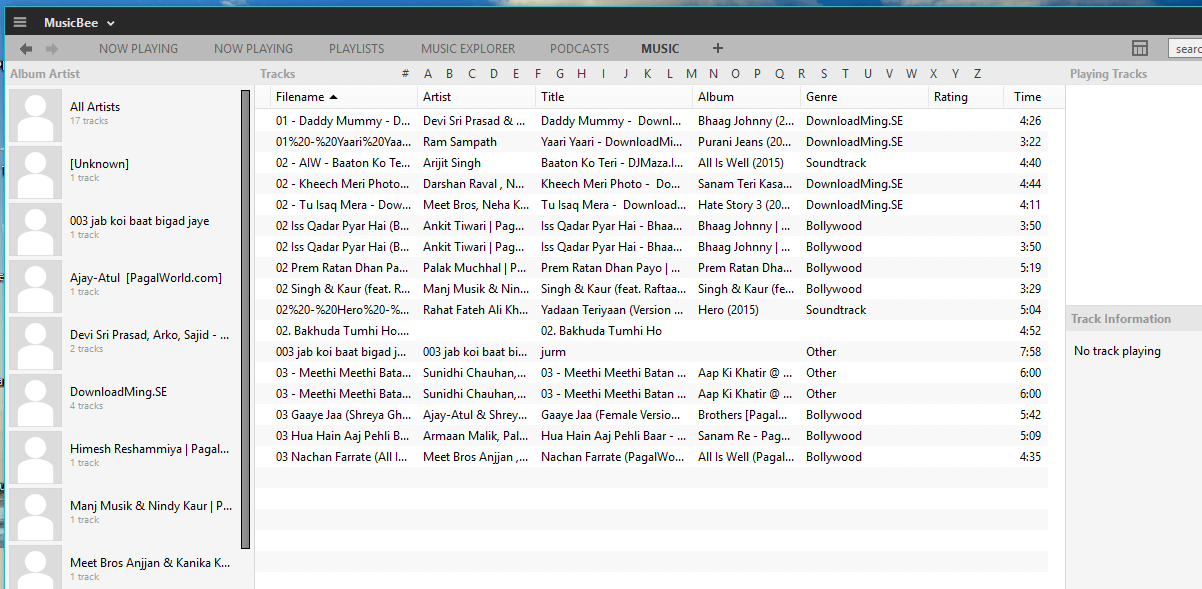
4.MediaMonkey
Музыкальная библиотека MediaMonkey пытается упорядочить и классифицировать музыкальную коллекцию пользователя. Поддерживаемые форматы файлов: MP3, AAC, WMA, FLAC, MPC, APE и WAV.
Чтобы загрузить и открыть MediaMonkey, выполните следующие действия:
1.Откройте веб-сайт https://www.mediamonkey.com/trialpay и нажмите кнопку загрузки .
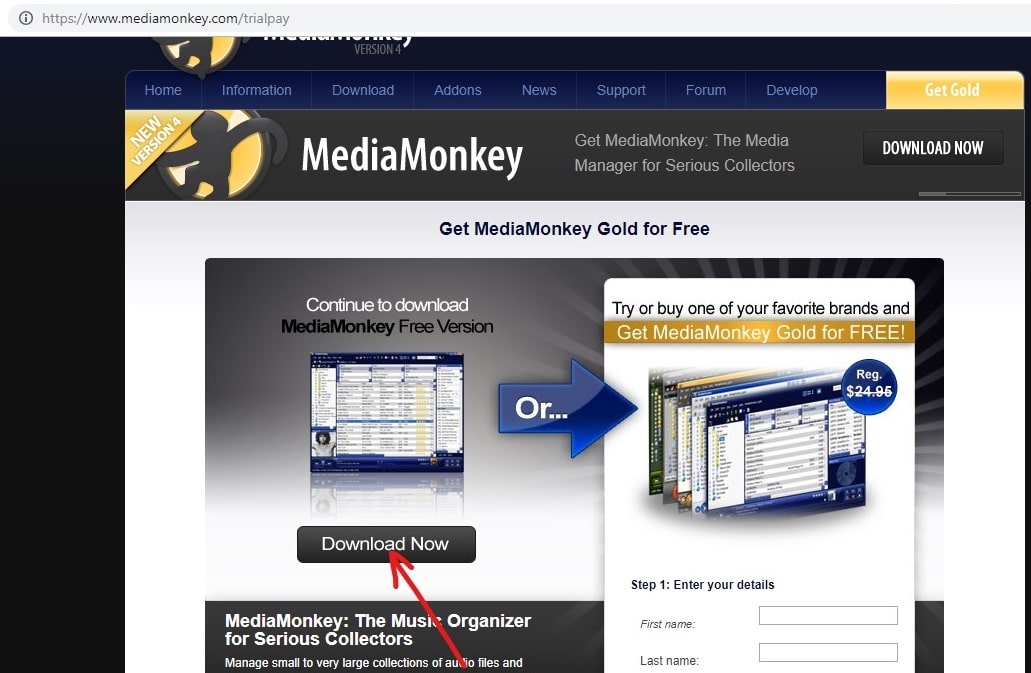
2. Извлеките папку и нажмите кнопку « Далее », чтобы начать установку.
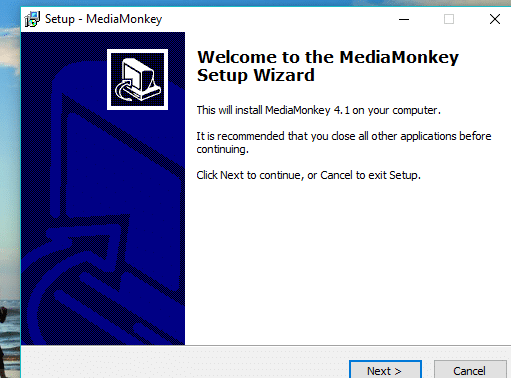
3. Установите флажок « Я принимаю соглашение » и нажмите « Далее».
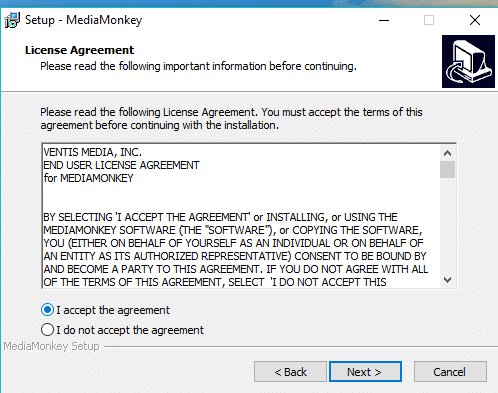
4. Выберите папку, в которую вы хотите установить MediaMonkey, и нажмите «Далее».
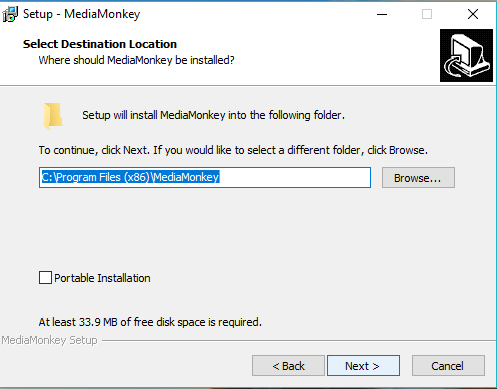
5. Нажмите « Установить », а после завершения установки нажмите кнопку « Готово ».
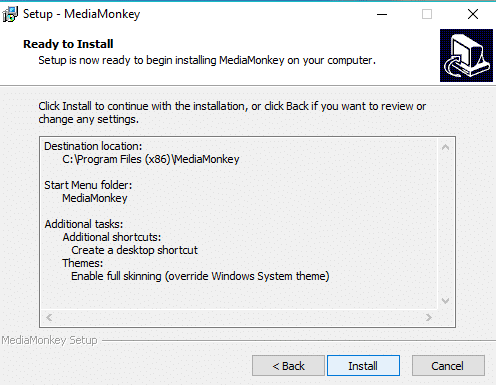
6. Выберите папку, из которой вы хотите загрузить свой музыкальный файл.
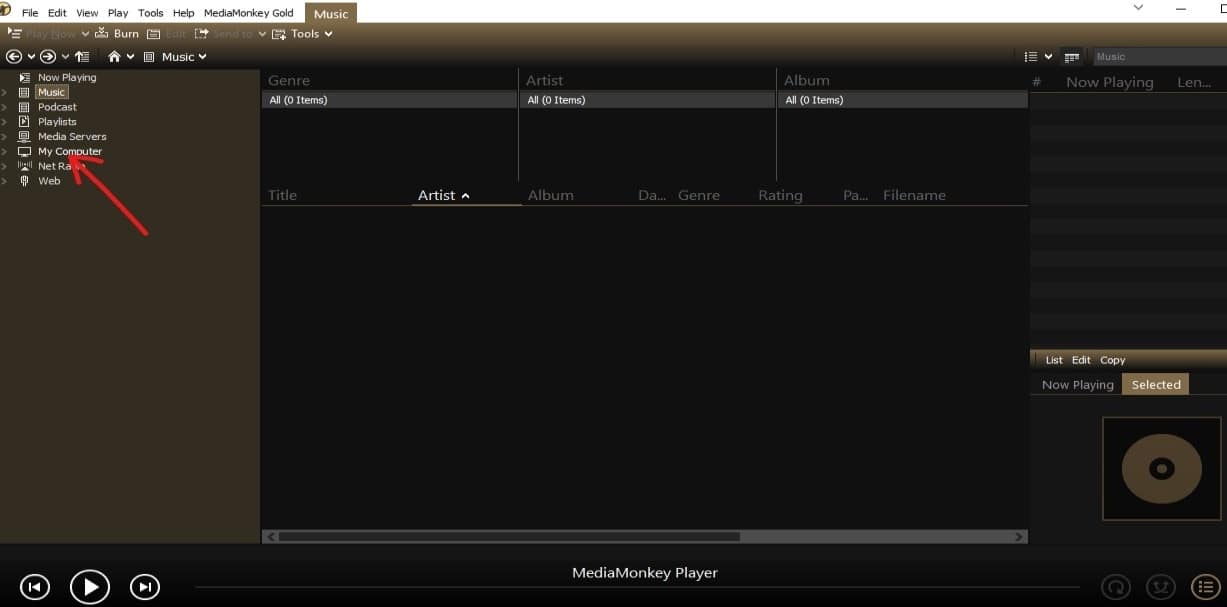
7. Выберите песню, которую хотите воспроизвести, и наслаждайтесь музыкой.
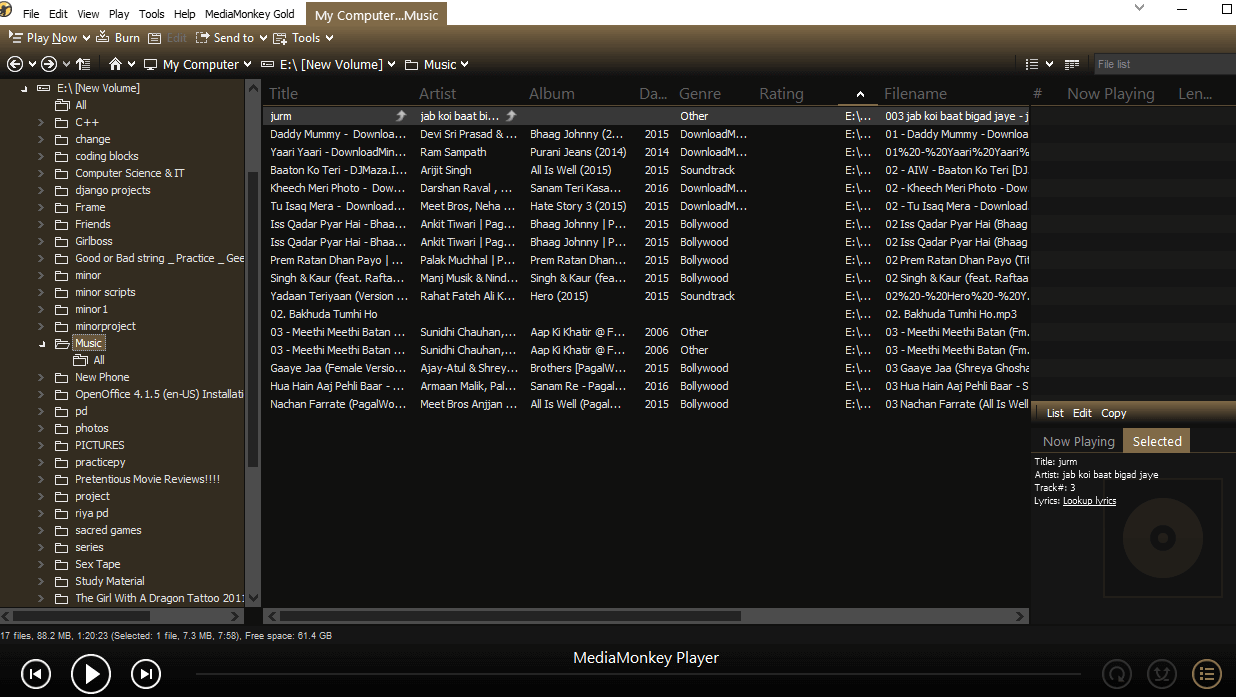
5.Клементина
Clementine предлагает своим пользователям обширное управление библиотекой. В нем есть все стандартные функции, включая эквалайзер и поддержку разных форматов. Поддерживаемые форматы файлов: FLAC, MP3, AAC и многие другие.
Чтобы загрузить и открыть Clementine, выполните следующие действия:
1. Посетите веб-сайт https://www.clementine-player.org/downloads и нажмите « Загрузить » или «Windows», как показано на рисунке ниже.
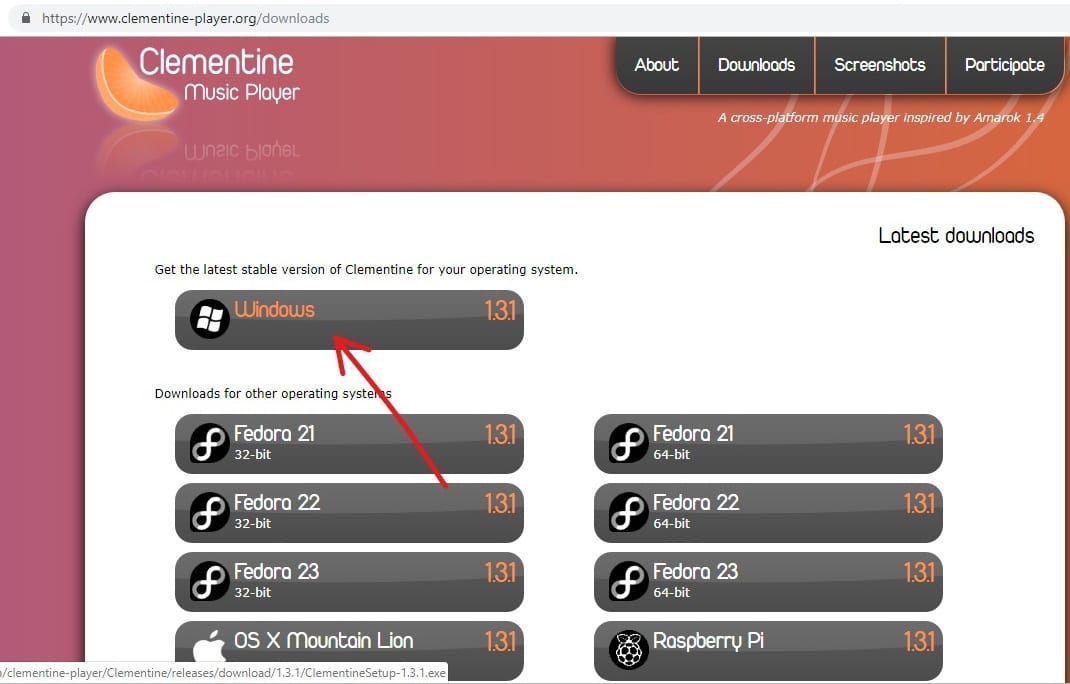
2. Откройте папку и нажмите « Далее », чтобы начать установку.
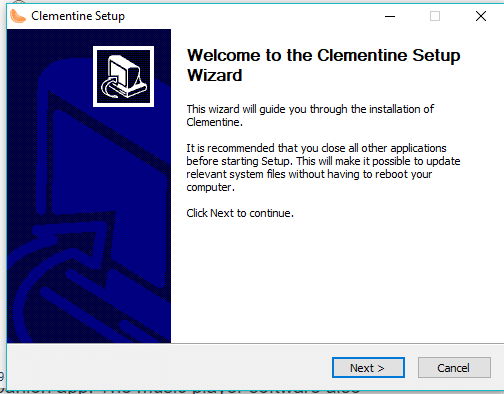
3.Нажмите « Установить », а после завершения установки нажмите « Готово».
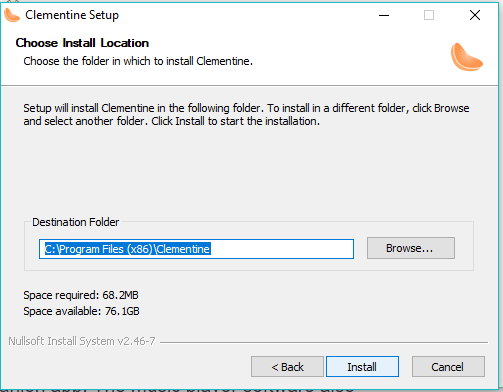
4. Нажмите « Файлы» , чтобы открыть папку «Музыка».
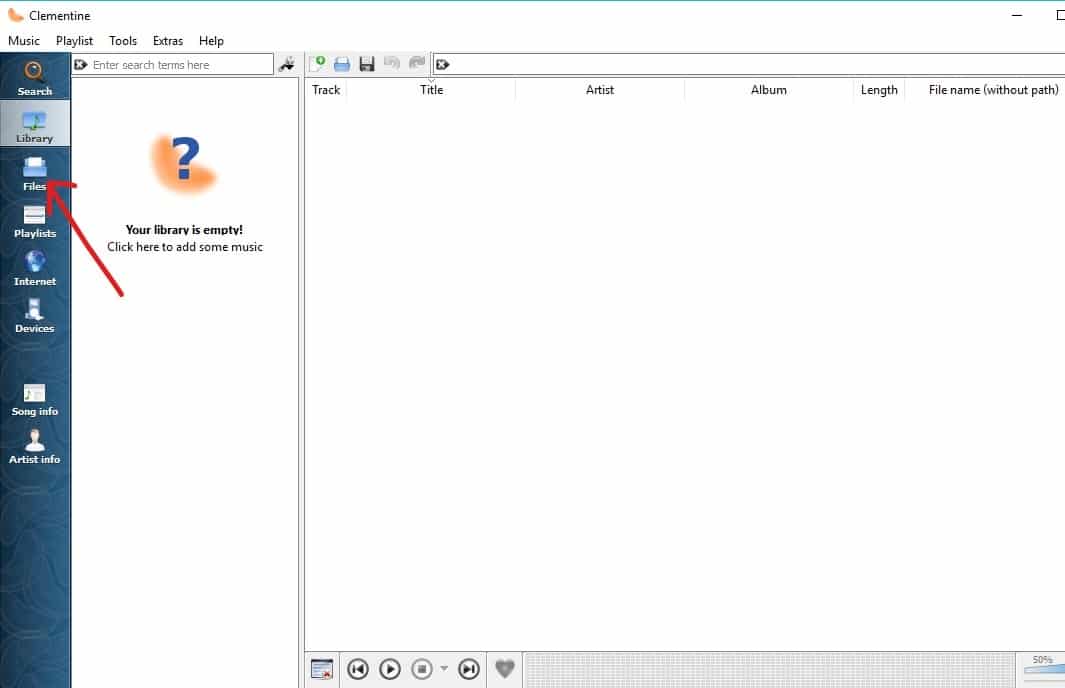
5. Выберите музыку, которую хотите воспроизвести, и наслаждайтесь высококачественной музыкой.
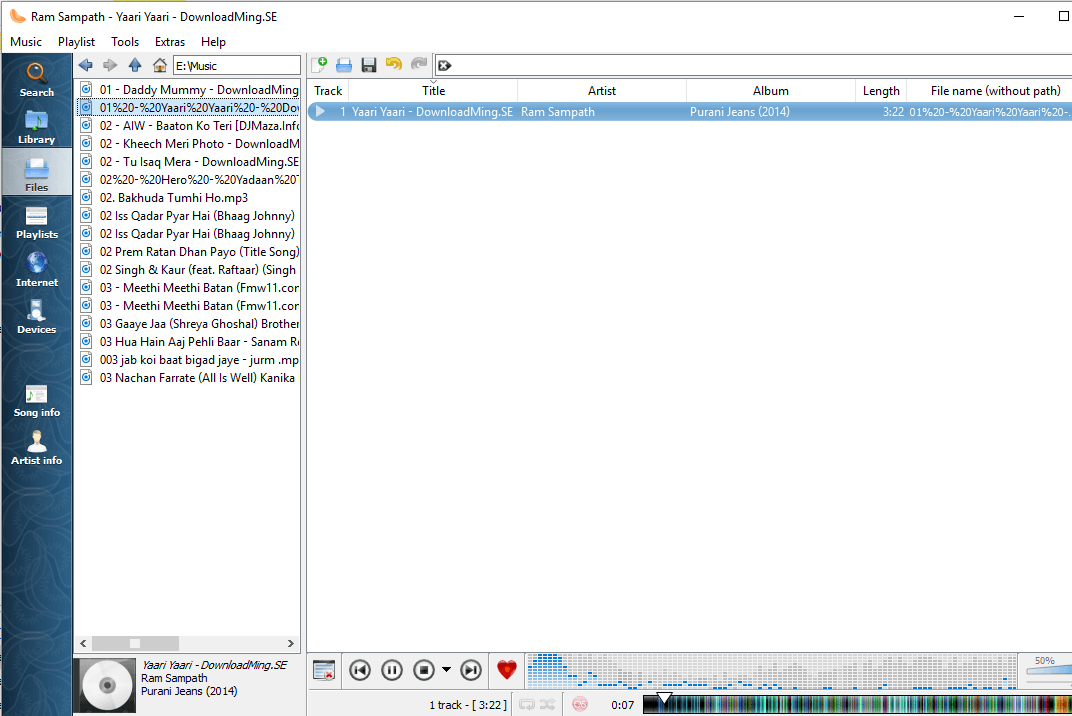
Рекомендуемые:
- 9 лучших бесплатных почтовых сервисов 2019 года: обзор и сравнение
- Не удается подключиться к Интернету? Исправьте ваше интернет-соединение!
- Создание полной резервной копии образа системы в Windows 10
- Исправить отсутствие или исчезновение калькулятора Windows 10
Итак, вот оно! Никогда не сталкивайтесь с проблемой выбора лучшего бесплатного музыкального проигрывателя для Windows 10 с помощью этого исчерпывающего руководства! Если у вас все еще есть какие-либо вопросы относительно этого руководства, не стесняйтесь задавать их в разделе комментариев.
